
Counter-Strike: Global Offensive, một game bắn súng trực tuyến góc nhìn thứ nhất, tập trung vào tinh thần đồng đội, đấu súng và chiến lược. Trò chơi có thể được chơi trên các máy tính chạy hệ thống WindowsOS X, Xbox 360 và PlayStation 3. Đây là phiên bản mới nhất trong sê-ri Counter-Strike, nó có nhiều tính năng mới, bao gồm hệ thống tiền tệ trong trò chơi thưởng cho người chơi khi họ giành chiến thắng trong các vòng, tiêu diệt kẻ thù và sử dụng một số vũ khí nhất định. Ngoài ra, đồ họa trong trò chơi làm cho nó trở nên dễ thương và gây nghiện hơn. Nói chung, CS GO là một trò chơi thú vị dành cho những người chơi thích có một khoảng thời gian vui vẻ đầy hành động. Khi chơi CS GO, bạn có thể điều chỉnh cài đặt video trong trò chơi, bao gồm tia chớp, bóng tối và các tính năng khác cực kỳ hữu ích để xem màn hình một cách thoải mái. Tuy nhiên, đôi khi các cài đặt video này có thể khó thay đổi. Cài đặt video không lưu CS GO là một vấn đề phổ biến được nhiều người chơi báo cáo. Nếu bạn gặp vấn đề tương tự, hãy làm theo hướng dẫn của chúng tôi và tìm hiểu nhiều phương pháp có thể giúp bạn khắc phục cài đặt video mà không lưu.
Cách khắc phục cài đặt video CS GO không lưu lỗi
Thông thường, người dùng báo cáo sự cố không lưu cài đặt video trong khi giảm cài đặt hình ảnh, cài đặt này sẽ được tối đa hóa trở lại sau khi khởi động lại. Cũng có vấn đề với việc thay đổi cài đặt từ tự động. Do đó, có ý kiến cho rằng sự cố có liên quan đến thuộc tính cài đặt video CS GO. Hơn nữa, tệp cài đặt của trò chơi có thể bị hỏng, vì vậy bạn nên cài đặt lại để giải quyết vấn đề này.
Mặc dù sự cố này khá phổ biến nhưng có thể dễ dàng giải quyết bằng một số phương pháp khắc phục sự cố được cung cấp bên dưới, vì vậy hãy đánh dấu các cách khắc phục này và tìm cách khắc phục phù hợp với bạn:
Phương pháp 1: Thay đổi thuộc tính cài đặt video
Thay đổi thuộc tính cài đặt video trong Counter-Strike là một cách hiệu quả để giải quyết vấn đề nói trên. Vì vậy, hãy làm theo các bước sau để thay đổi các cài đặt này:
1. Nhấn đồng thời các phím Windows + E để mở File Explorer.
2. Bây giờ đi đến đường dẫn sau.
C:Program Files (x86)Steamuserdata278162900730localcfg
Lưu ý: Đường dẫn vị trí có thể khác nhau tùy thuộc vào nơi bạn đã cài đặt ứng dụng Steam trên máy tính của mình.
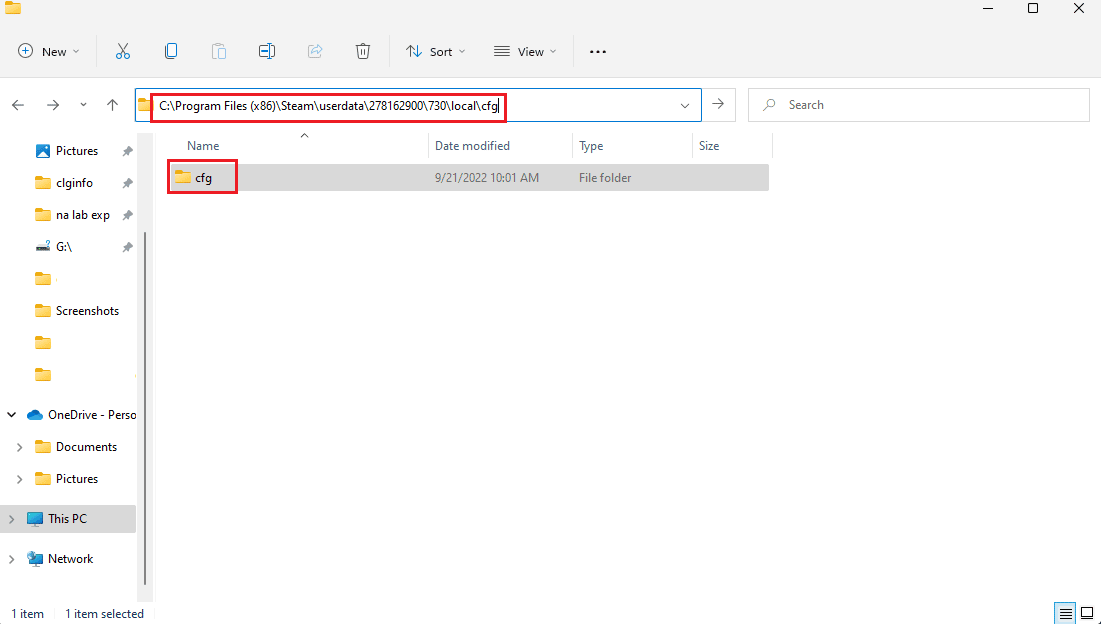
3. Sau đó nhấp chuột phải vào tệp video.txt và chọn Thuộc tính từ menu.
4. Bây giờ hãy bỏ chọn hộp Chỉ đọc và nhấp vào OK.
Phương pháp 2: Tải lại HUD
Phương pháp tiếp theo giúp bạn giải quyết cài đặt video mà không lưu CS GO là tải lại HUD. HUD là màn hình hiển thị head-up được sử dụng trong trò chơi để cung cấp thông tin cho người chơi mà không cản trở tầm nhìn của trò chơi. Tải lại rất có lợi cho những game thủ thường gặp khó khăn khi thay đổi cài đặt video. Bạn có thể làm theo các bước dưới đây để tải HUD thành công bằng lệnh:
1. Chuyển đến cài đặt trò chơi, nhấp vào trò chơi và chuyển bảng điều khiển dành cho nhà phát triển (-) thành CÓ.
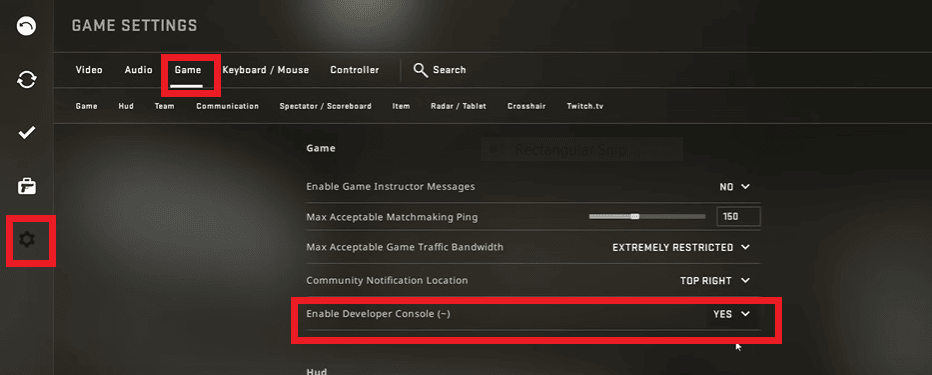
2. Bây giờ bảng điều khiển dành cho nhà phát triển đã mở. Bạn có thể nhập lệnh của mình và nhấp vào Gửi.
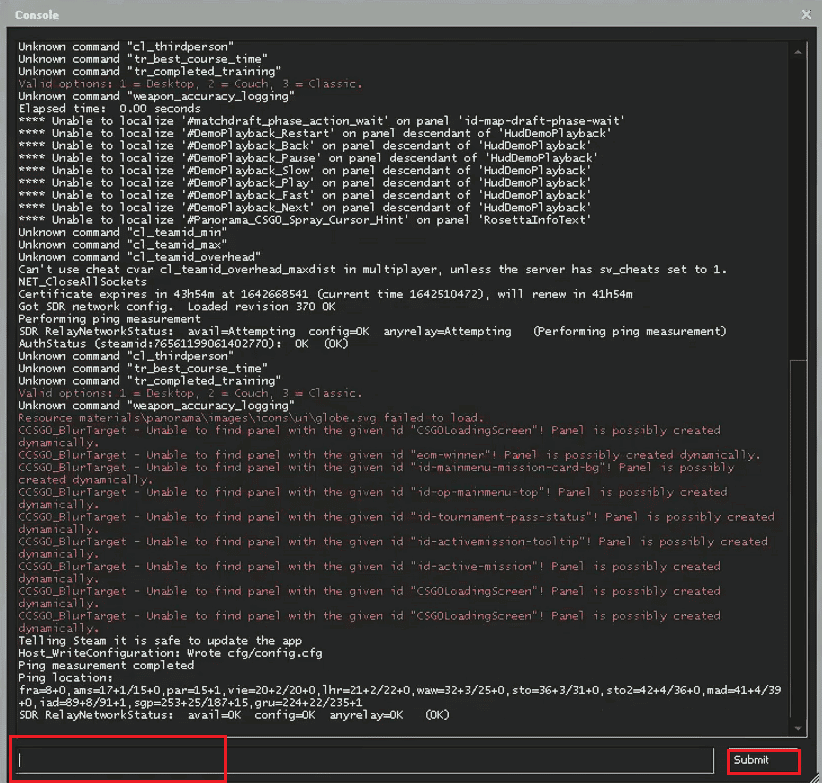
3. Thực thi hud_reloadscheme để tải lại HUD áp dụng tất cả các lệnh cho các thay đổi tùy chỉnh.
4. Và thực hiện lệnh cl_reload_hud để hủy tất cả các thay đổi trong CS GO HUD và trở về cài đặt mặc định.
Phương pháp 3: Xác minh tính toàn vẹn của tệp trò chơi (trên Steam)
Người dùng Steam có thể gặp sự cố với các trò chơi trực tuyến. Tải xuống các tệp trò chơi bị hỏng có thể ảnh hưởng đến hiệu suất của trò chơi và đôi khi ngăn trò chơi khởi chạy hoàn toàn. Trong trường hợp này, vấn đề có thể là cài đặt video CS GO không được lưu, vì vậy bạn cần xác minh tính toàn vẹn của các tệp trò chơi này trên Steam. Nếu bạn không biết cách thực hiện việc này, hướng dẫn của chúng tôi Cách xác minh tính toàn vẹn của tệp trò chơi trên Steam sẽ giúp ích.

Phương pháp 4: Cài đặt lại CS GO
Tùy chọn cuối cùng còn lại cho cài đặt video không lưu CS GO nếu không có phương pháp nào khác trợ giúp là gỡ cài đặt rồi cài đặt lại CS GO. Thực hiện theo các bước dưới đây để cài đặt lại trò chơi:
1. cắm chìa khóa Windowsnhập Steam và nhấp vào Mở.
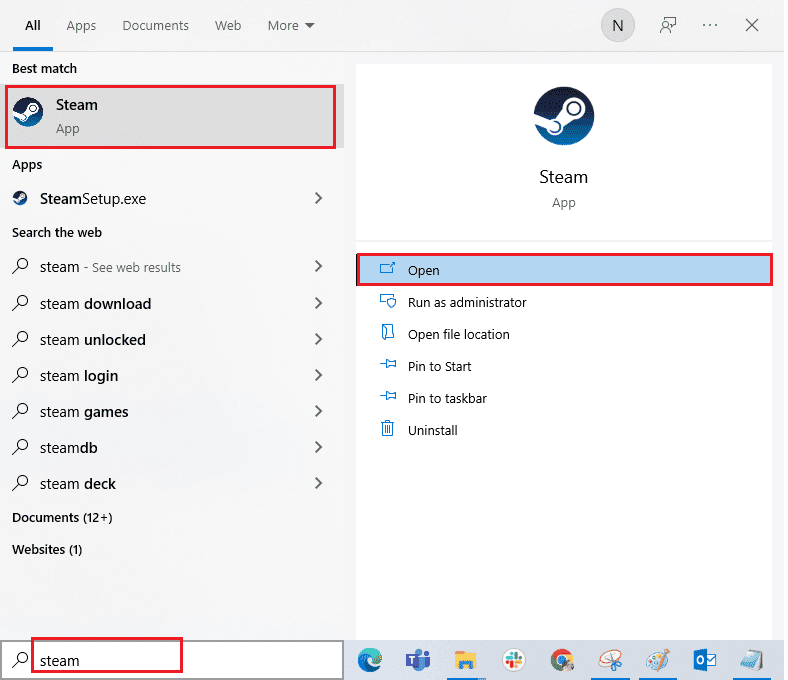
2. Đi đến THƯ VIỆN menu từ trang chủ của bạn.
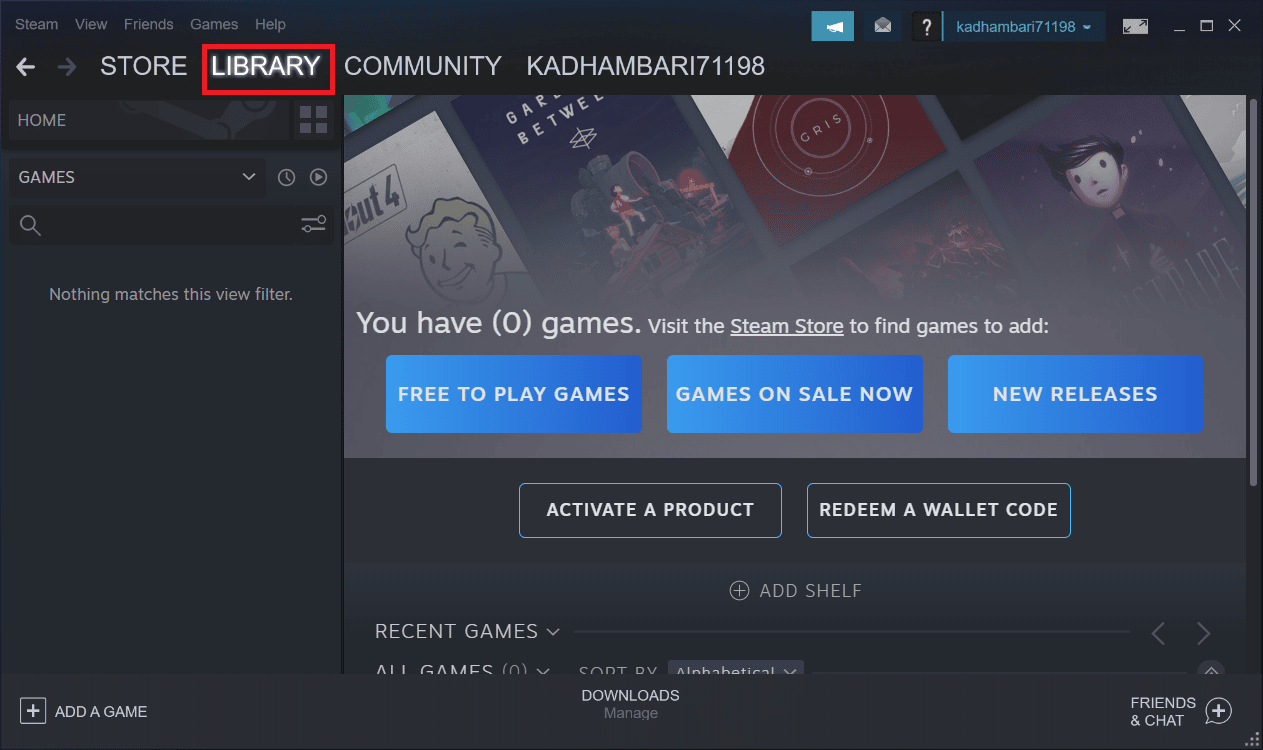
3. Tìm trò chơi CS GO và nhấp chuột phải vào trò chơi đó và chọn Gỡ cài đặt.
4. Nhấp vào Gỡ cài đặt một lần nữa để xác nhận và đóng ứng dụng Steam sau khi gỡ cài đặt trò chơi.

5. Bây giờ hãy khởi chạy File Explorer.
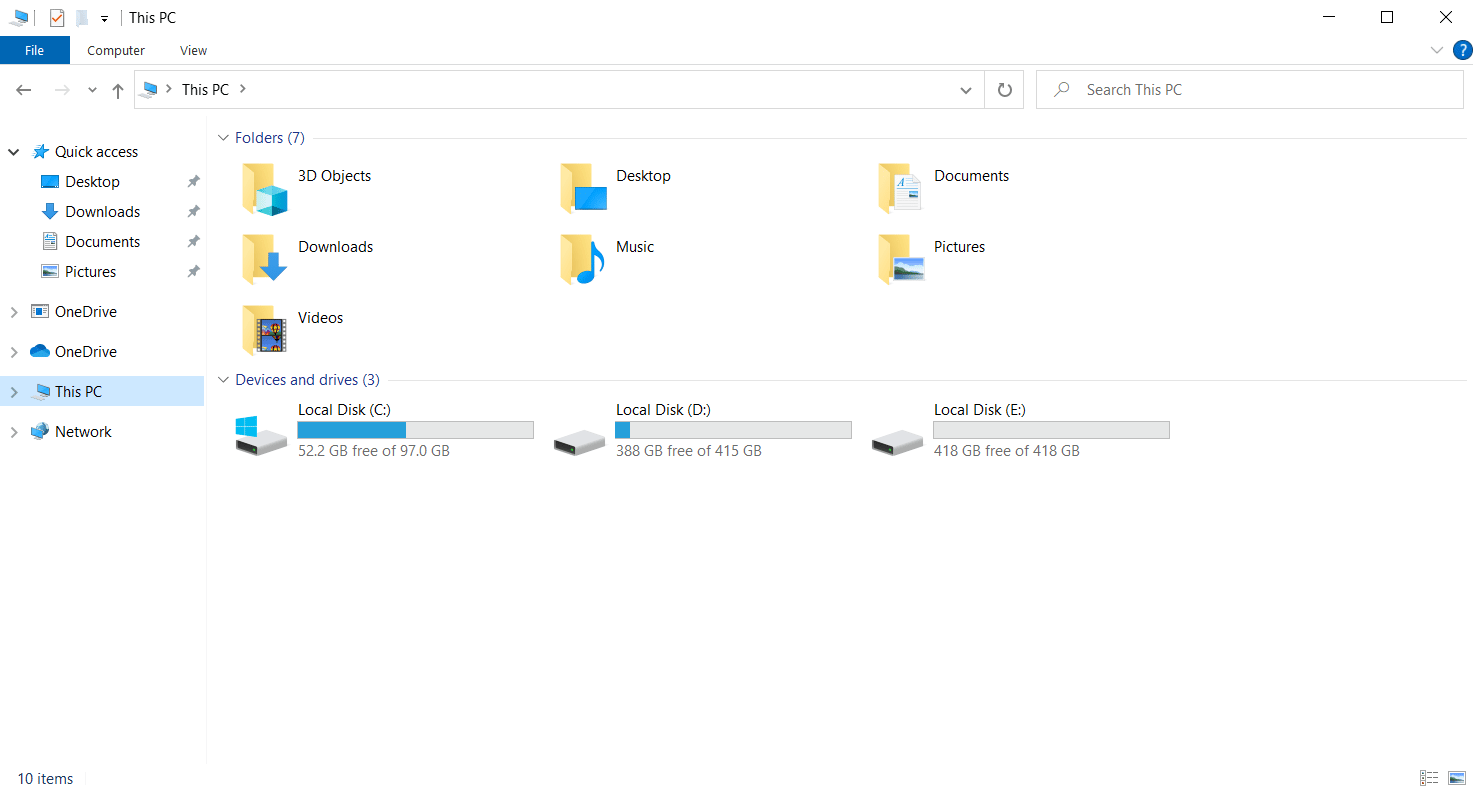
6. Điều hướng đến đường dẫn vị trí được cung cấp bên dưới.
C:Program Files (x86) Steamsteamappscommon
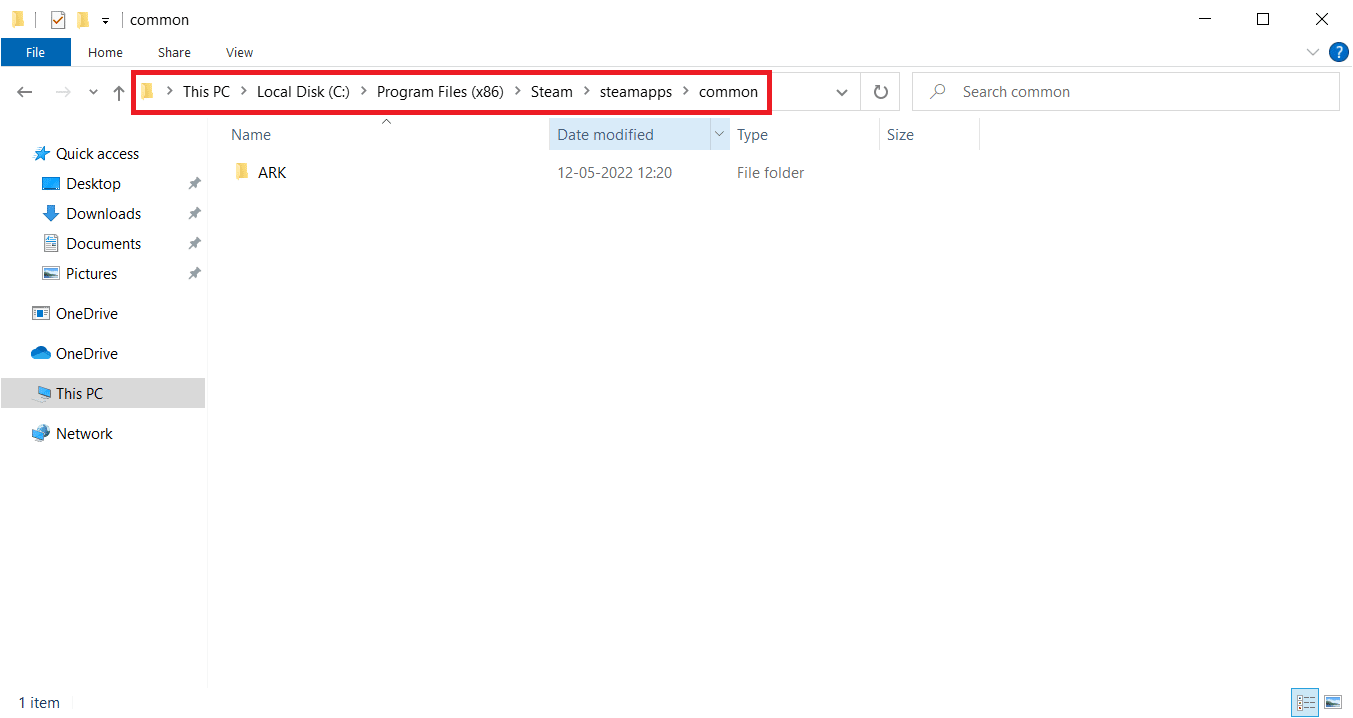
7. Chọn thư mục chứa game Counter Strike và nhấn phím Delete để xóa, sau đó khởi động lại máy tính.
8. Bây giờ hãy khởi chạy ứng dụng Steam và tìm kiếm CS GO và chọn trò chơi như được đánh dấu trong ảnh bên dưới.
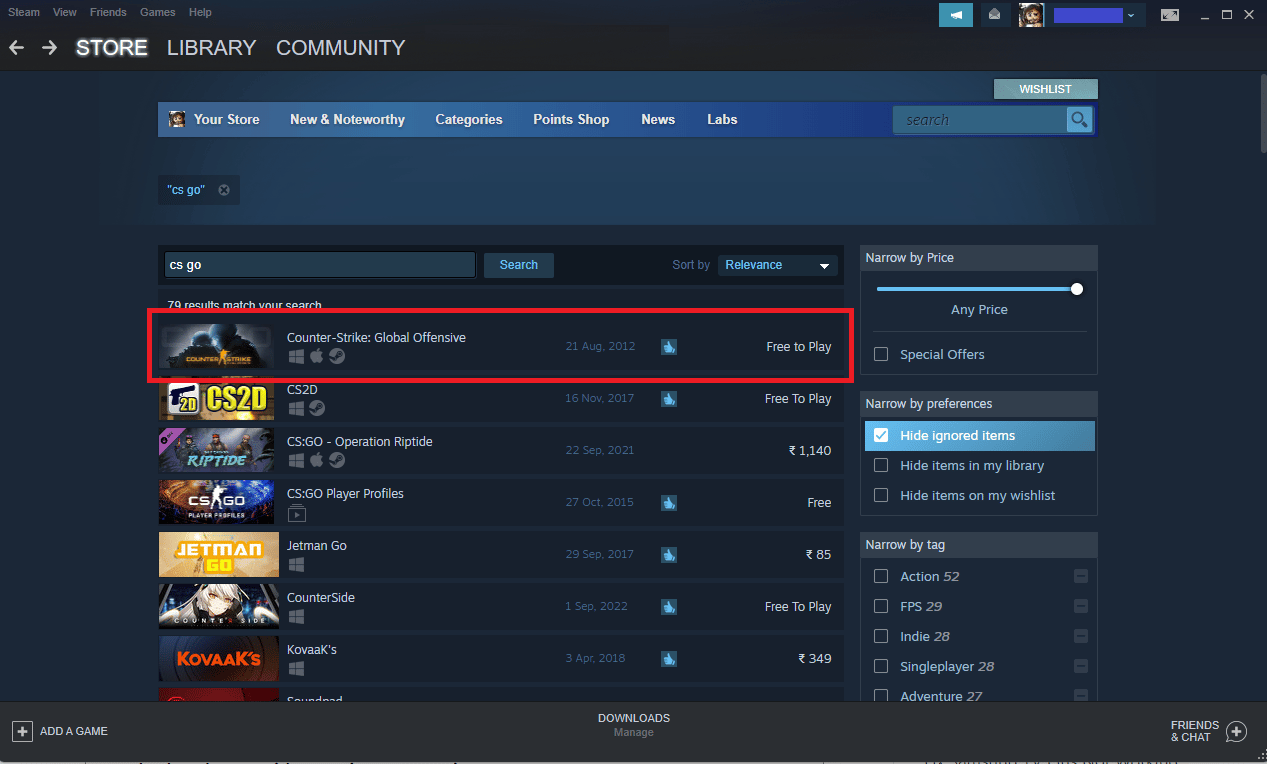
9. Tại đây, nhấn Play Game để tải game.

10. Cuối cùng chọn nơi cài đặt và nhấn Next > để cài đặt game.

Phương pháp 5: Liên hệ Hỗ trợ CS GO Steam
Nếu không có phương pháp nào ở trên khắc phục được sự cố lưu cài đặt video CS GO, bạn có thể truy cập trang hỗ trợ CS GO Steam và nhập sự cố của bạn để tìm giải pháp.
1. Truy cập Trang trợ giúp CS GO Steam từ trình duyệt của bạn.
2. Nhấp vào Đăng nhập để có thêm các tùy chọn được cá nhân hóa.
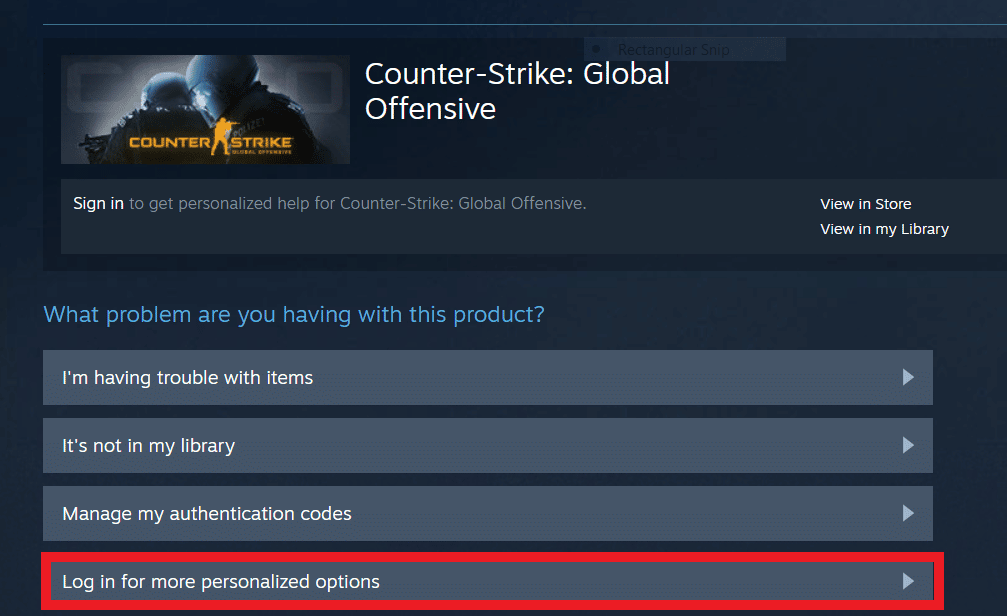
3. Nhập chi tiết đăng nhập của bạn.
4. Bây giờ mô tả vấn đề của bạn một cách chi tiết.
Câu hỏi thường gặp (FAQ)
Q1. Tôi có thể tìm các cài đặt đã lưu CS GO ở đâu?
câu trả lời Để mở cài đặt đã lưu CS GO, hãy điều hướng đến đường dẫn vị trí đã cho.
C:Program Files (x86)SteamsteamappscommonCounter-Strike Global Offensivecsgocfg
Q2. Làm cách nào để thay đổi cài đặt video trong CS GO?
câu trả lời Bạn có thể thay đổi cài đặt video trong CS GO bằng cách đi tới phần Thuộc tính trò chơi của Thư viện Steam. Sau khi mở Thuộc tính, hãy mở tùy chọn khởi chạy và ở đó bạn có thể thay đổi cài đặt.
Q3. Tại sao tôi không thể lưu cài đặt CS GO của mình?
câu trả lời Nếu bạn không thể lưu cài đặt CS GO của mình, hãy thử chỉ định một vị trí để lưu. Bạn cũng có thể thử tải lại màn hình hiển thị head-up (HDU) để giải quyết vấn đề này.
Q4. Tôi nên thực hiện cài đặt video nào trong CS GO?
câu trả lời Trong CS GO, bạn có thể thử thay đổi độ phân giải, tỷ lệ khung hình, tốc độ làm mới và chế độ chia tỷ lệ.
P5. Độ phân giải nào được khuyến nghị cho CS GO?
câu trả lời Để trải nghiệm CS GO tốt nhất, độ phân giải khuyến nghị là 1280×60 với tỷ lệ khung hình 4:3.
***
Thay đổi một vài cài đặt video, chẳng hạn như độ phân giải và tốc độ làm mới, được cho là sẽ cải thiện trải nghiệm hình ảnh khi chơi game. Bản thân việc gặp sự cố khi thay đổi các cài đặt này đã là một trải nghiệm khó khăn, vì vậy chúng tôi hy vọng tài liệu của chúng tôi có thể giúp ngăn cài đặt video CS GO được lưu trong một cấu trúc chi tiết. Vui lòng để lại bất kỳ câu hỏi hoặc đề xuất nào trong phần bình luận bên dưới.
